Outlook은 컴퓨터에서 실행되는 Microsoft 프로그램이며 약속, 업무 관련 및 기타 일정을 잡는 데 필수적인 도구입니다. Outlook 일정을 iPhone과 동기화하면 이동 중에도 작업을 따라갈 수 있습니다
Outlook을 iPhone과 동기화하는 방법에 대해 알아보겠습니다.
동기화하기전에 App Store를 통해 Microsoft Outlook 앱을 iPhone에 다운로드해야합니다.
Outlook을 동기화하는 방법
Outlook 일정을 iPhone과 동기화하려면 다음 단계를 따르십시오.
1 단계 : iPhone용 Microsoft Outlook을 다운로드합니다.
Microsoft 구독을 통해 Outlook이 이미 있고 어떤 Microsoft 계정에 연결되어 있는지 알고 있어야 합니다. 그런 다음 iPhone을 사용하여 iOS용 Microsoft Outlook을 다운로드합니다. iPhone에서 바로 Outlook 기능을 사용할 수 있는 무료 다운로드입니다.
iPad를 사용하는 경우 iOS용 Outlook에 대한 업데이트는 iPad Split View와의 호환성을 제공합니다. 이 기능은 전자 메일을 보고 일정을 열어 같은 화면에서 조정할 수 있기 때문에 Outlook 일정에 특히 유용합니다.
2 단계 : 로그인하고 자동 동기화를 활성화하십시오.
3 단계 : Outlook 앱이 iPhone에 다운로드되면 iPhone 설정으로 이동한 다음 암호 및 계정을 선택합니다. 계정 추가를 선택하면 iPhone과 호환되는 계정이 표시됩니다.
4 단계 : Outlook.com 에 대한 옵션과 로고를 찾으십시오(일반적으로 첫 번째 옵션 중 하나임).
5 단계 : Microsoft 계정 정보를 입력하여 iOS에서 Outlook을 연결합니다. 캘린더를 동기화할 것인지 묻는 메시지가 표시되어야 하며, 이 경우 예라고 대답해야 합니다. 그렇지 않은 경우 언제든지 설정에서 Outlook 앱으로 이동하여 일정 동기화가 활성화되어 있는지 확인할 수 있습니다.
동일한 Outlook 계정으로 로그인한 경우 일정에 대한 모든 변경 사항이 모든 장치에 동기화됩니다. 즉, 예를 들어 PC에 새 이벤트나 약속을 추가하면 몇 초 후에 iPhone에 나타납니다. 새 Outlook 일정 일정을 만들거나 약속 시간을 변경할 때마다 다시 동기화할 필요가 없습니다.
6 단계 : 필요한 경우 iCloud 캘린더 정보를 가져옵니다.
예전에는 iCloud 정보를 Outlook과 같은 앱에 동기화하는 것이 어려웠지만 Apple은 이후 iCloud를 개선하여 이를 조금 더 쉽게 만들었습니다. 이전 캘린더의 캘린더 정보를 iCloud에 저장하여 Outlook 캘린더로 가져오려는 경우 이제 비교적 간단한 프로세스입니다.
7 단계 : iCloud에 로그인하십시오. Windows용 iCloud를 사용하여 Windows 컴퓨터에서 바로 이 작업을 수행할 수 있으며, 이는 iPhone에서 수행하는 것보다 덜 복잡합니다.
8 단계 : 계정에 로그인하고 Mail, 연락처, 캘린더 및 작업이 있는 확인란만 선택해야 합니다. 적용을 선택하여 계속 진행합니다.
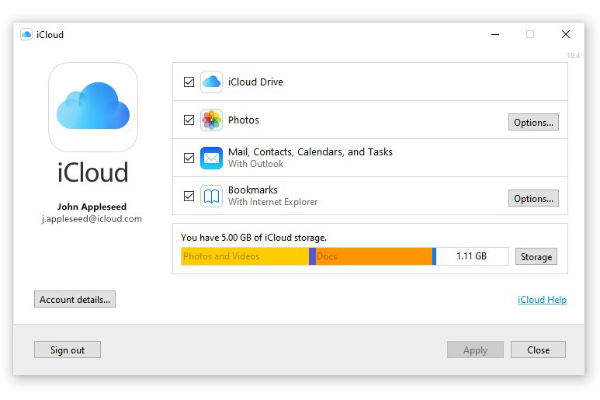
9 단계 : 캘린더, 연락처 및 작업 앱의 모든 정보를 동기화할지 또는 공유할 특정 정보를 선택할지 결정할 수 있습니다. 업무용 장치와 개인 장치를 분리하여 유지하되 두 장치 모두에서 전체 일정에 액세스할 수 있는 기능을 원하는 경우에만 일정을 동기화하도록 선택할 수 있습니다. 그러면 Outlook 일정이 정보를 포팅하고 iOS의 Outlook과 동기화합니다. 더 이상 한 번에 두 개의 캘린더에서 미리 알림과 이벤트를 저글링할 필요가 없습니다.
10 단계 : MacOS에서 모든 캘린더를 동기화할지 여부를 선택합니다.
iPhone을 사용하는 경우 Mac의 Outlook에서 동기화할 캘린더를 선택할 수 없습니다. Outlook은 정보를 클라우드에 보관하므로 선택적이지 않기 때문입니다. 노트북에 로컬로 저장된 일정만 제어할 수 있습니다.
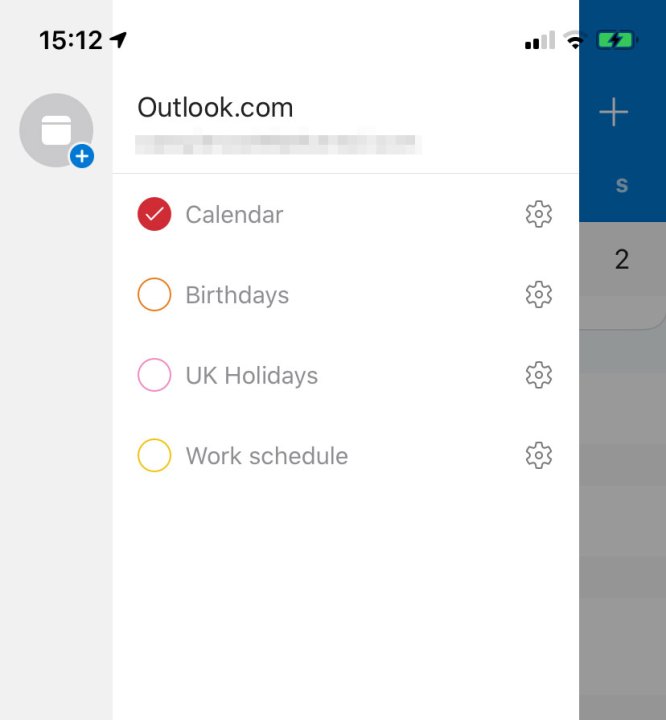
11 단계 : 그러나 iPhone에서 Outlook을 실행하여 수행할 수 있는 특정 캘린더를 숨길 수도 있습니다. 앱에서 캘린더 아이콘을 선택한 다음 계정 아이콘을 선택합니다.
12 단계 : 보고 싶지 않은 캘린더를 선택 취소합니다.
'취미 > Apple' 카테고리의 다른 글
| 에어팟, 에어팟 프로, 에어팟 맥스 펌웨어 업데이트하는 방법 (0) | 2024.02.04 |
|---|---|
| 아이폰 15와 아이폰 15 프로 카메라 성능, 사양 비교 (0) | 2024.02.03 |
| iOS17 아이폰 유용한 기능 - 활용팁 (0) | 2024.02.02 |
| 아이폰에서 문자 메시지 차단하는 방법 (0) | 2024.02.02 |
| iOS17 건강앱 투여약 알림 설정하는 방법 (0) | 2024.02.01 |